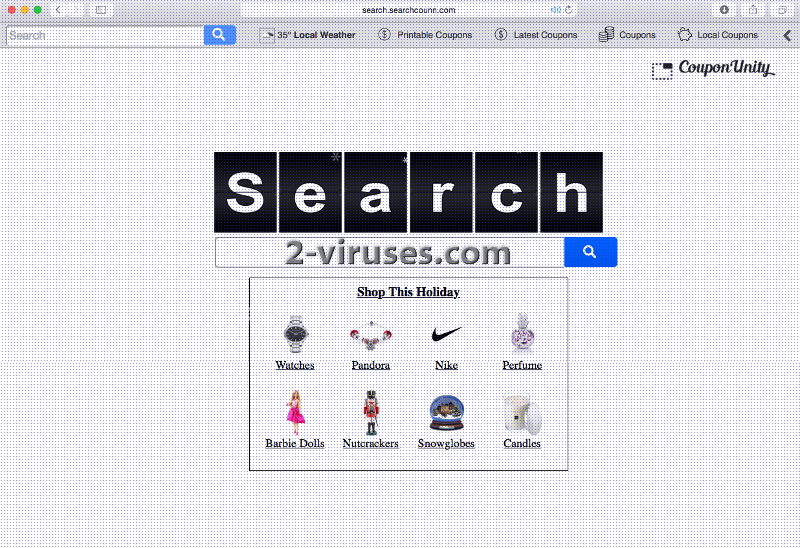Search.searchcounn.com har justerats för att passa högtiderna, med snöflingor svävandes runt och en liten sektion med namnet ”Shop This Holiday”. Sidan försöker att föreslå att klockor, Pandora eller Nike produkter, parfymer, Barbie dockor, nötknäckare, snöglobar och ljus är de mest eftertrackdade produkterna inför Julafton. Genom att klicka på en av dessa föreslagna produkterna kommer en vanlig genererad ”Ebay parfume” (eller liknande) sökning bli utförd. Det är uppenbart att separata tjänster inte sammarbetar med samma bolag, men vart drar bolagen gränsen och inte accepterar dessa faciliteter som deras sammarbetspartners? Är det när det inte är lämpligt att att initiera ett sammarbete, eller kan det vara att de har något i görningen utanför säkerhetszonen? Vi kunde inte hjälpa att notera att Search.searchcounn.com kopierar sökresultat från Yahoo, men grupperar de genererade länkarna annorlunda. Det är ingen nyhet att faciliteter söttar vissa tjänster, men frågan kvarstår om Search.searchcounn.com kommer att hålla sig undan från suspekta sammarbeten eller inte? IT-forskare har noterat att detta nätverk för sökningar invaderar användares webbläsare och möblerar om bland inställningarna.
Andra detaljer om Search.searchcounn.com viruset och dess avsikter
Search.searchcounn.com viruset tillhör gruppen av sökmotorskapare, men det har likheter med infektionen reklamprogram. Dock är den annorlunda faktorn att denna sökfacilitet har särskilda metoder för att hantera webbläsare. Det får titelt ”kapare” eftersom dess attack har syftet att ta över webbläsares inställningar. Självklart utförs ändringarna till Search.searchcounn.com virusets fördel eftersom dess söknätverk kommer bli den designerade hemsidan som startsida, sökleverantör och nya flikar. Ägarna av denna suspekta facilitet identifieras ganska vagt: programmet är en tjänst av Eightpoint Technologies Ltd, ett företag i Caymanöarna som distributeras via en exklusiv licens av Polarity Technologies Ltd. Bland villkoren så är namnet Polarity det mest frekvent använda namnet genom hela texten.
Som förväntat så tänker inte utvecklarna av Search.searchcounn.com viruset ansvara för deras produkt eller ytterligare erbjudanden som tillhandahålls via deras tjänster. Detta kan inkludera automatisk visning av reklam online som kan ha anpassats baserat på din internethistorik i syfte att leverera erbjudanden som intresserar dig. Under sektionen ”Collection of information” så brukar inte utvecklarna övervaka eller underhlla personligt identifierbar information. Dock finns det en del särskilda situationer där personlig information kan läras av Search.searchcounn.com viruset. Tekniska aspekter av din enhet är också någonting som kaparen kan komma åt automatiskt, utan hårt arbete. Vad använder Search.searchcounn.com viruset den inhämtade informationen till? Det kan dels skickas till deras partners för att presentera användare med personligt innehåll. Detta är den del som vi inte kan kringå: det kan vara så att en del genererade erbjudanden kan leda till tjänster av dålig kvalité, anstötligt eller t.o.m. skadeaktigt innehåll. Efter att ha besökt en del bizarra domäner så bör du utföra en genomsökning med ett anti-skadeprogram för att säkerställa att inga parasiter har välkomnats in i systemet.
Hur tar sig Search.searchcounn.com viruset sig in i enhet?
Search.searchcounn.com viruset har högst troligen rest tillsammans med en CouponUnity applikation. Det reklamförs som ett bekvämt och snabbt sätt att komma åt fantastiska hemsidor för återfälsäljning och försäljning. Oavsett så levererar det också en sökmotorskapare som sedan involvera dig med opålitliga erbjudanden och även bedrar dig. Ladda inte ned denna ”kupong-server” frivilligt då du antagligen kommer ångra det beslutet sedan. Om du inte har för avsikt att få negativa känslor kring det förflutna så rekommenderar vi dig att använda en annan metod för att hitta bättre priser. Denna applikation kan även spridas via mer hemlighetsfulla metoder. Exempelvis kan CouponUnity ses erbjudas som ett ytterligare tillägg under en installation av ett gratisprogram. Om du lägger märke till några okända program, tillåt inte dessa att installeras till din enhet.
Reimage, Spyhunter eller Hitman är de anti-skadeprogram som kan tillhandahålla dig med ett kvalitativt skydd mot olika infektioner. Att eliminera en sökmotorskapare kommer inte vara ett svårt uppdrag för ett av dessa program. Search.searchcounn.com viruset kan även tas bort manuellt, men för att det skall bli framgångsrikt behöver du följa instruktionerna nedan.
Search Searchcounn Com Virus Snabb
- Andra detaljer om Search.searchcounn.com viruset och dess avsikter
- Hur tar sig Search.searchcounn.com viruset sig in i enhet?
- Automatisk Malware verktyg för borttagning
- Manuell borttagning av Search.searchcounn.com viruset
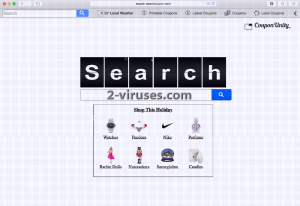
Automatisk Malware verktyg för borttagning
(Win)
Notera: Spyhunter försök ger detektion av parasiten som Search Searchcounn Com Virus och hjälper till dess avlägsnande gratis. begränsad testversion finns tillgänglig, Terms of use, Privacy Policy, Uninstall Instructions,
(Mac)
Notera: Combo Cleaner försök ger detektion av parasiten som Search Searchcounn Com Virus och hjälper till dess avlägsnande gratis. begränsad testversion finns tillgänglig,
Manuell borttagning av Search.searchcounn.com viruset
Du tar bort searchcounn virus genom att använda Windows Kontrollpanel
Många kapnings- och reklamprogram som Search.searchcounn.com virus installerar komponenter i form av Windowsprogram och annan mjukvara. Denna del av reklamvaran kan tas bort från Kontrollpanelen. För att få tillgång till den, gör följande.
- Gå till Start->Kontrollpanelen (äldre windowsmodeller) eller tryck på Windowsknappen -> Sök och skriv Kontrollpanelen (Windows 8);

- Välj Avinstallera Program;

- Gå igenom programlistan och välj program relaterad till searchcounn virus .

- Tryck på knappen Avinstallera.

- I många fall så är Antimalwareprogram bättre på att upptäcka ”parasitfiler” relaterade till reklamvaran och därför rekommenderar jag att man installerar Reimage eller Spyhunter för att identifiera andra program som kan vara en del av infektionen på datorn.

Denna metod kommer inte att ta bort samtliga webbläsartillägg och verktygsfält, så fortsätt därför till den andra delen av vår borttagningsguide.
Att ta bort Search.searchcounn.com virus från dina webbläsare
TopHur man avlägsnar Search.searchcounn.com virus från Google Chrome:
- Klicka på de tre horisontella linjerna på Google Chrome och välj Fler verktyg->Tillägg

- Välj allt skadligt innehåll och radera dessa.

- Klicka på de tre horisontella linjerna på Google Chrome och välj Inställningar.
- Välj Hantera sökleverantörer

- Avlägsna onödiga sökleverantörer från listan

- Gå tillbaka till inställningar. Vid Start väljer du Öppna blank sida (Du kan ta bort oönskade sidor även här).
- Om din startsida var ändrad, klicka på Chrome menyn vid övre högra hörnet och välj Inställningar. Välj Öppna en särskild sida eller en grupp med sidor och klicka på Grupp med sidor.

- Radera skadliga söksidor vid Start fönstret genom att klicka på “X” bredvid dessa.
- Klicka på de tre horisontella linjerna vid Google Chrome och välj Inställningar och klicka på Hantera sökleverantörer.

- Ta bort skadliga söksidor i en ny sökleverantörs sida.
(Extra åtgärd) återställ din sökmotors inställningar
Om du upplever andra problem relaterade till searchcounn virus, så återställ inställningarna av din sökmotor till ursprunget.
- Klicka på de tre horisontella linjerna på Google Chrome och välj Inställningar.
- Skrolla ned till slutet av sidan och klicka på Återställ inställningar knappen.

- Klicka på Återställ knappen vid bekräftelse fönstret.

Om du inte kan återställa din sökmotors inställningar och problemet kvarstår, genomsök din dator med ett anti-skadeprogram.
TopHur man avlägsnar Search.searchcounn.com virus från Firefox:
- Klicka på meny-knappen vid övre högra hornet på Mozilla Firefox och välj “Tillägg” ikonen (eller håll in och tryck Ctrl+Shift+A på ditt tangentbord).

- Gå igenom Tillägg samt Insticksmoduler, avlägsna allt relaterat till Search.searchcounn.com virus och andra innehåll du inte känner till. Om du inte känner till tillägget och det inte är skapat av Mozilla, Google, Microsoft, Oracle eller Adobe så behöver du troligen inte detta.it.

- Om din startsida var ändrad, klicka på Firefox menyn vid övre högra hörnet, välj Inställningar-> Allmänt. Där väljer du den önskade startsidan och klickar sedan på Återställ.

(Extra åtgärd) återställ din sökmotors inställningar
Om du upplever andra problem relaterade till Search.searchcounn.com virus, så återställ inställningarna av din sökmotor till ursprunget.
- Klicka på meny-knappen vid övre högra hörnet av Mozilla Firefox. Klicka på Hjälp knappen (frågetecknet).

- Välj “Starta om utan tillägg” i hjälpmenyn.

- Vid omstart, klicka på “Återställ”.

- Detta resulterar i att Mozilla startas om och alla ursprungsinställningar återkommer. Läs dock instruktionerna noga då önskat innehåll kan försvinna.

- Skriv in “about:config” addressfältet och tryck enter. Detta öppnar inställningssidan

- Skriv in “Keyword.url” i sökfältet. Högerklicka och välj återställ.

- Skriv in “browser.search.defaultengine” i sökfältet. Högerklicka och välj återställ.
- Skriv in “browser.search.selectedengine” i sökfältet. Högerklicka och välj återställ.
- Sök efter “browser.newtab.url”. Högerklicka och välj återställ. Detta försökrar att söksidan inte öppnas i varje ny flik.
- Om inställningar återgår igen och en genomsökning med ett anti-skadeprogram visar att datorn är ren: stäng ned Firefox, öppna filsökaren och skriv in %AppData% i addressfältet. Skriv in user.js i sökfältet. Om denna fil existerar, döp om den och starta om Firefox. Du kommer behöva repetera stegen ovan.

Om problemet kvarstår, genomsök din dator med ett anti-program för att identifiera skadliga innehåll.
TopHur man avlägsnar Search.searchcounn.com virus virus från Internet Explorer (äldre versioner):
- Klicka på pilen till höger om addressfältet.
- Gör följande: på IE8-9 välj Hantera sökleverantörer, på IE7 klicka på Ändra sökleverantör.
- Ta bort searchcounn virus från listan.
Hur man avlägsnar Search.searchcounn.com virus från IE 11:
- Klicka på Inställningar (övre högra hörnet)->Hantera tillägg.

- Gå igenom Verktyg och Tillägg. Ta bort allting relaterat till searchcounn virus och andra innehåll som inte är skapta av Google, Microsoft, Yahoo, Oracle or Adobe.

- Välj Sökleverantörer.

- Om någon av dessa sökleverantörer inte är tillgängliga, klicka på “Hitta fler söklevenratörer” i nedre botten av skärmen och installera Google.

- Stäng ned inställningar.
- Om din startsida var ändrad, klicka på Kugghjulet vid övre högra hörnet för att öppna Internet Explorer menyn, välj Inställningar och välj Allmänt. Skriv in den önskade startsidan du vill ha och klicka på OK.

(Extra åtgärd) återställ din sökmotors inställningar
Om du upplever andra problem relaterade till Search.searchcounn.com virus, så återställ inställningarna av din sökmotor till ursprunget.
- Klicka på Kugghjulet->Inställningar.

- Välj Avancerat fliken och klicka på Återställ knappen.

- Välj “Radera personliga inställningar” rutan och klicka på Återställ.

- Klicka på Stäng knappen vid bekräftelse fönstret och stäng sedan ned din sökmotor.

Om du inte kan återställa din sökmotors inställningar och problemet kvarstår så genomsök din dator med ett anti-skadeprogram.
Hur man tar bort Search.searchcounn.com virus från Microsoft Edge:Top
OBS: engelsk version av Microsoft Edge- Öppna Microsoft Edge och klicka på ”More actions” knappen (tre punkter i övre högra hörnet av skärmen), välj sedan ”setting” för inställningarna.

- I fönstret med inställningarna väljer du sedan ”Choose what to clear” knappen för att välja vad som skall bort.

- Välj allt du vill ta bort och tryck på ”Clear” för att bekräfta borttagningen.

- Högerklicka på Start och välj enhetshanteraren.

- I processer-fliken, högerklicka på Microsoft Edge och välj Detaljer.

- Inne i Detaljer, leta efter poster kallade Microsoft Edge, högerklicka på dom och välj ”end task” för att avsluta processen.

TopHur du tar bort Search.searchcounn.com virus från Safari:
Ta bort skadliga tillägg
- Klicka på Safari-menyn på övre vänstra hörn. Klicka på Preferenser.

- Välj Tillägg och avinstallera searchcounn virus och andra misstänksamma tillägg.

- Om din första sida för webbläsaren har ändrats, klicka på Safari-menyn på övre vänstra hörn på skärmen. Välj preferenser och klicka på fliken Generellt. Skriv in valfritt URL för att välja din förstasida.

(Alternativt) Återställ dina webbläsares inställningar
Om du fortfarande upplever problem relaterad till Search.searchcounn.com virus, återställ till ursprungsinställningar.
- Klicka på menyn på Safari i fönstrets övre vänstra hörn. Välj Återställ Safari…

- Välj vad du vill återställa (oftast är de valda i förväg) och klicka på knappen Återställ.

Om du inte kan återställa dina webbläsarinställningar och problemet kvarstår, scanna ditt system med ett Antimalwareprogram.